フォートナイトのクラッシュ問題に悩まされたことはありますか?この問題を修正するにはどうすればよいですか?MiniToolソフトウェアはこの投稿で、この問題に対して4つの解決策を提供しています。フォートナイトのクラッシュ問題を解決する方法を探しているなら、これらを次々と試してみてください。
フォートナイトは、Epic Gamesが2017にリリースしたオンラインビデオゲームです。しかし最近、コンピューターでのフォートナイトがクラッシュし続けると多くのユーザーは報告しました。この問題は無作為に発生して非常に煩わしいです。
フォートナイトのクラッシュ問題が発生すると、ゲームのプレイができなくなります。同じ状況に直面している場合、以下の解決策に従って修正してみてください。
解決策1.グラフィックの設定を変更する
フォートナイトがクラッシュし続ける場合、グラフィックの設定を変更する必要があるかもしれません。解像度を下げて、ゲームは正常に動作したかどうかを確認します。それでもフォートナイトのクラッシュ問題に悩まされるなら、次の方法に進めてください。
関連記事:Windows 10で解像度を確認または変更する方法
解決策2.オーバークロックを停止する
CPU速度の向上もフォートナイトのクラッシュ問題の原因である可能性があります。CPUをオーバークロックした後に問題が発生する場合は、CPUのクロック速度をデフォルトに戻すと、問題が解決できます。
詳しい手順は次の通りです。
ステップ1: コンピューターを再起動します。メーカーのロゴが表示されたタイミングで「F2」を押してBIOSにアクセスします。
ステップ2: 「Advanced」タブに移動します。
ステップ3: 「Performance」に移行して、「Overclocking」オプションを見つけます。
ステップ4: 「Overclocking」オプションを無効にします。
ステップ5: 変更を保存して、BIOSを終了します。
コンピューターを再起動して、フォートナイトのクラッシュ問題は修正したかどうかを確認します。
関連記事:Windows 10 PCで最高のCPUおよびGPUベンチマークソフトウェア
解決策3.グラフィックカードドライバーを更新する
時代遅れまたは破損したデバイスドライバーもフォートのクラッシュ問題を引き起こす可能性があります。その故、デバイスドライバー、特にグラフィックカードドライバーを更新してみるか、再インストールしてみる必要があります。
以下の手順に従ってグラフィックカードドライバーを更新できます。
ステップ1: 「Win + R」を押して「ファイル名を指定して実行」を呼び出します。そして、ボックスに「devmgmt.msc」と入力し、「OK」をクリックしてデバイスマネージャーを開きます。
ステップ2: 「ディスプレイアダプター」をダブルクリックしてそれを展開します。
ステップ3: グラフィックカードを右クリックして「ドライバーの更新」を選択します。次に、ポップアップウインドウで「ドライバーソフトウェアの最新版を自動検索」を選択します。後は、画面の指示に従ってプロセスを終了します。
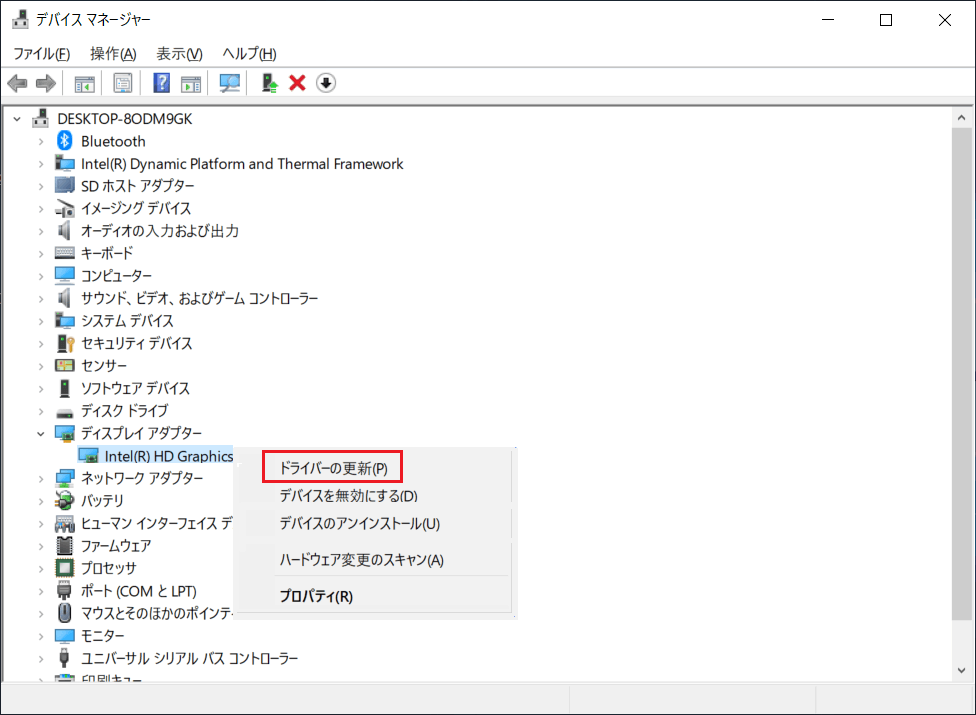
利用可能な更新はインストールされた後、PCを再起動する必要があります。そして、フォートナイトを実行して、問題が修正されたかどうかを確認します。
フォートナイトのクラッシュ問題はまだ存在している場合は、グラフィックカードドライバーを再インストールすることが考えられます。ステップ3で「ドライバーのアンインストール」を選択して、指示に従えばよいです。それから、コンピューターを再起動すると、ドライバーが自動的にインストールされます。
関連記事:Windows 10でNvidiaグラフィックカードが検出されない
解決策4.レジストリ設定を変更する
上記のすべての解決策を試した後、フォートナイトは再びクラッシュし続ける場合、レジストリ設定を変更することによってそれを修正できます。
ステップ1: 「ファイル名を指定して実行」ウインドウで「regedit」を入力し、「Enter」を押してレジストリエディターを開きます。
ステップ2: 変更をする前に、レジストリキーのバックアップをします。「ファイル」をクリックして、「エクスプローラ」を選択します。そして、バックアップを保存する場所を選択します。そうすると、レジストリキーを変更した後、何か問題が発生したら、コピーをインポートして変更を元に戻すことができます。
ステップ3: レジストリエディターで、次のパスに移動します:
HKEY_LOCAL_MACHINE¥SYSTEM¥CurrentControlSet¥Control¥GraphicsDrivers
ステップ4: 右のペインで、空きスペースを右クリックして、「新規」>「QWORD (64-ビット)値」を選択します。次に、新しい値にTdrLevelという名を付けます。
ステップ5: TdrLevelをダブルクリックしてそれを変更します。次に、値のデータを0に設定します。操作が完了したら、レジストリエディターを終了します。
コンピューターを再起動し、フォートナイトを実行して問題がなくなったかどうかを確認します。
